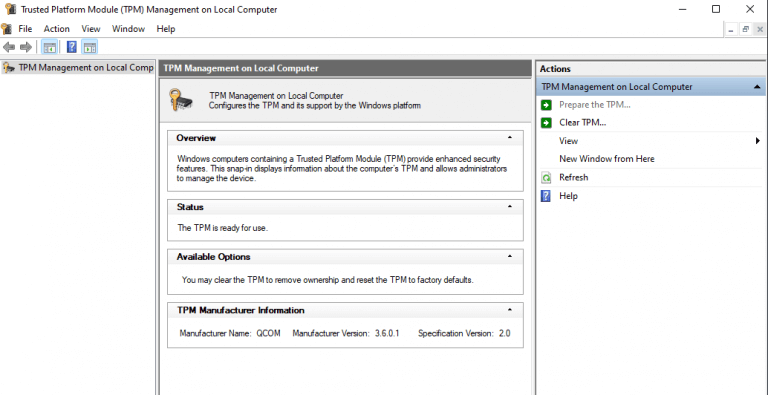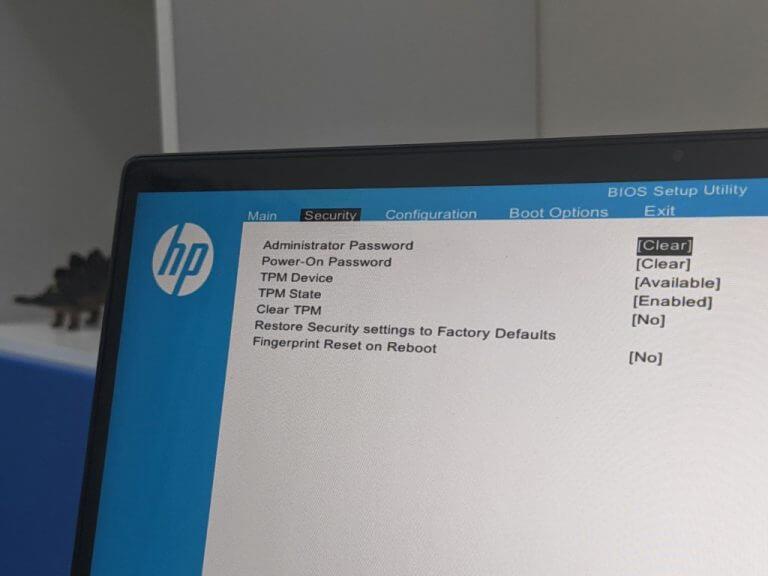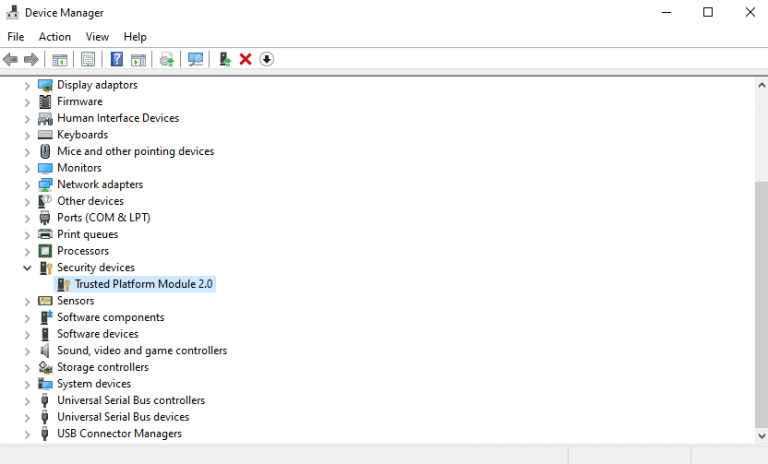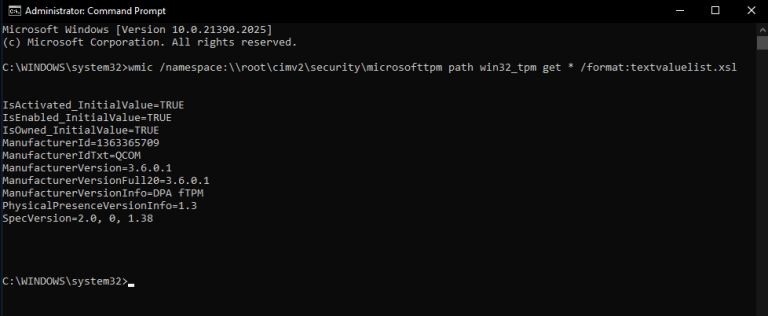Midt i alle Windows 11-udfordringerne delte Microsoft også minimumshardwarekravene til Windows 11. En af de overraskende omtaler på specifikationsarket var kravet om et Trusted Platform Module (TPM). Tidligere var TPM’er diskrete chips loddet til en computers bundkort og var for det meste tilgængelige for forretningsbrugere. Nyere TPM-implementeringer fra AMD, Qualcomm og Intel integrerer imidlertid TPM-funktionalitet direkte i CPU’erne.
De fleste mennesker er dog ikke engang klar over, hvad TPM er, og om der er en på deres pc. Ingen, bortset fra superbrugere eller it-administratorer, tjekker for TPM-liste i et specifikationsark. Computermærker fremhæver det ikke som processor, lagring, RAM osv. i deres markedsføringsmateriale. Så hvad er en TPM egentlig?
Hvad er et Trusted Platform Module (TPM)?
TPM-teknologien er designet til at levere hardwarebaserede, sikkerhedsrelaterede funktioner. En TPM-chip er en sikker kryptoprocessor, der hjælper med at generere, lagre og begrænse brugen af kryptografiske nøgler.
Windows 10 tilbyder et utal af sikkerhedsfunktioner som Device Guard, Windows Hello for Business, BitLocker Drive Encryption, et al. og for at opnå mange af disse sikkerhedsforbedringer gør Windows 10 udstrakt brug af TPM. Windows 11 forventes at tage det videre med en kumulativ sikkerhedspåvirkning af nye indbyggede sikkerhedsfunktioner samt en TPM.
Tjek TPM Management-konsollen
Åbn Løb kommando (Windows + R), skriv tpm.msc, og klik Okay eller ramte Gå ind. En gang Trusted Platform Module Management konsollen åbnes, tjek status.
“TPM’en er klar til brug.” Yay!
“Kompatibel TPM kan ikke findes på denne computer.” Åh åh.
Der vil også være oplysninger om producenten af TPM-chippen. Skærmbilledet er fra en Surface Pro X, og derfor er Qualcomm angivet som producent.
Hvis din TPM er bekræftet, er du god til at gå.Tjek PC Health Check-appen, og forudsat at andre krav er opfyldt, vil du få et grønt signal om en gratis opgradering til Windows 11, når den rulles ud. Men selvom du får sidstnævnte, er det hele ikke overstået. Læs videre.
Brug af BIOS eller UEFI
Der er en chance for, at du bliver nødt til at aktivere TPM fra BIOS eller UEFI. Disse er ikke ligetil trin, da BIOS-grænsefladen er forskellig for forskellige OEM’er. For at gøre dette kan du kontakte din producents supportkanaler, ellers skal du følge disse trin tilnærmelsesvis.
Genstart din computer, og indtast BIOS- eller UEFI-værktøjet. Gå til Sikkerhed sektion, og du vil finde en mulighed for at aktivere TPM, hvis der er en. Gem og afslut BIO-værktøjet.
Du kan også købe en TPM-chip. Det er ret besværligt, da du bliver nødt til at finde ud af, hvilken en din hardware understøtter, og installationen kræver også en vis ekspertise. Så gå kun denne vej, hvis du kan dine ting og ønsker at indløse dit ældre system. Og selvfølgelig i et sandt nik til vores tid, scalpere samler allerede TPM-chips op at skabe mangel på markedet.
Microsoft har delt, at det vil opdatere PC Health Check-appen og også tilbyde vejledning omkring aktivering af TPM via BIOS for at afhjælpe sådanne bekymringer. Du kan også prøve disse alternative metoder for at kontrollere TPM-statussen for at være sikker.
Brug af Enhedshåndtering
Åbn Løb kommando (Windows + R), skriv devmgmt.msc, og klik Okay eller ramte Gå ind. En gang Enhedshåndtering konsol åbnes, gå til Sikkerhedsenheder, og udvide det.
Hvis du har en TPM, vil den blive vist her.
Ved brug af Kommandoprompt
Tryk på Windows knappen på dit tastatur eller klik Start, og skriv cmd. Du får kommandoprompten, så klik på Kør som administrator at åbne Kommandoprompt i forhøjet tilstand. Kopier følgende kommando, indsæt den ved prompten, og tryk Gå ind.
wmic /navneområde:\root\cimv2\security\microsofttpm sti win32_tpm get * /format:textvaluelist.xsl
Kommandoprompten returnerer tre værdier for TPM – Er Aktiveret, ISAktiveret, og Ejes. Hvis alle tre er RIGTIGT, du er god til at gå. Hvis en af dem vender tilbage Ingen tilgængelig forekomst, skal du løse det specifikke problem.
FAQ
Hvad er TPM, og hvorfor betyder det noget?
Her er, hvad du behøver at vide for at køre Windows 11 Microsoft har netop udgivet Windows 11, og mange pc-byggere bliver ramt af et mærkeligt systemkrav: TPM 2.0. En TPM, eller Trust Platform Module, er en dedikeret processor, der håndterer kryptering på hardwareniveau.
Hvad er TPM i Windows 11?
Det er en dedikeret processor, der håndterer kryptering, og som holder en del af den hemmelige nøgle, du skal bruge for at dekryptere data på din enhed og få adgang til tjenester. I tilfælde af den kommende Windows 11 kan TPM gemme ting som dine biometriske data til Windows Hello og en del af krypteringsnøglen til BitLocker.
Hvad er mulighederne for at aktivere TPM?
Muligheden for at aktivere TPM kan være mærket Security Device, Security Device Support, TPM State, AMD fTPM switch, AMD PSP fTPM, Intel PTT eller Intel Platform Trust Technology.
Hvordan kontrollerer jeg, om min TPM fungerer Windows 10?
Den nemmeste måde at kontrollere status for din TPM på en Windows 10-maskine er at gå til Enhedssikkerhed. Du kan gøre dette ved at trykke på Windows-tasten og indtaste enhedssikkerhed. Derfra skal du klikke på linket Sikkerhedsprocessordetaljer. Hvis din pc har en TPM, som Windows 10 kan se, får du detaljer om det her.
Hvorfor har Windows 11 brug for TPM?
Hvorfor har Windows 11 brug for TPM 2.0? At have TPM 2.0 på Windows 11 gør det nemt at udføre hardware-baserede kryptografiske operationer, så kryptering vil blive sikret, og ondsindede angreb vil blive stoppet i at angribe din hardware og opstartsprocessen. TPM-chippen vil kommunikere med andre sikkerhedssystemer på din pc.
Hvad er en TPM-chip i en computer?
TPM-chippen vil kommunikere med andre sikkerhedssystemer på din pc.Fingeraftrykslæseren, Windows Hello ansigtsgenkendelse eller andre sikkerhedssystemer skal konferere med TPM’en, før brugerne får adgang til pc’en. En unik kode kaldet en kryptografisk nøgle vil blive givet af TPM, hver gang du forsøger at logge ind på din computer.
Hvad er TPM, og hvorfor har vi brug for det?
En TPM er uden tvivl mere en bekvemmelighedsfunktion. Lagring af krypteringsnøglerne i hardware gør det muligt for en computer automatisk at dekryptere drevet eller dekryptere det med en simpel adgangskode. Det er mere sikkert end blot at gemme nøglen på disken, da en angriber ikke bare kan fjerne disken og indsætte den i en anden computer.
Hvad er TPM (Trusted Platform Module)?
Et TPM, eller Trusted Platform Module, forbedrer sikkerheden på din pc ved sikkert at skabe og gemme kryptografiske nøgler. TPM 2.0 er en vigtig del af at gøre Windows 11 endnu mere sikkert. Et TPM, eller Trusted Platform Module, forbedrer sikkerheden på din pc ved sikkert at skabe og gemme kryptografiske nøgler.
Hvad er Windows 11’s Trusted Platform Module (TPM)?
Microsofts kommende Windows 11-operativsystem vil kræve en hidtil lidet kendt pc-sikkerhedsfunktion, Trusted Platform Module (TPM), hvilket giver anledning til bekymring blandt tidlige brugere, der ikke kan vente med at få fingrene i det nye OS.
Understøtter min computer Windows 11 TPM?
Hvis din computer opfylder de øvrige Windows 11 minimum systemkrav, understøtter den muligvis TPM 2.0. Hvis du har købt din pc efter 2016, kommer den næsten helt sikkert med TPM 2.0. Hvis din computer er ældre end et par år, eller du har bygget din egen computer, kan du købe et bundkort uden TPM 2.0, som Windows 11 kræver.
Hvad er TPM, og hvordan aktiveres det?
TPM er en chip, der normalt er integreret i din pc’s bundkort, eller du kan tilføje den separat i CPU’en. For at installere Windows 11 skal du sørge for, at din pc har TPM 2.0 og er aktiveret.
Hvordan aktiverer jeg TPM i Windows 10?
Typisk skal du trykke på Esc, Delete eller en af funktionstasterne (F1, F2, F10 osv.).Åbn siden med sikkerhedsindstillinger. Vælg indstillingen Trusted Platform Module (TPM), og tryk på Enter. Vælg indstillingen Aktiveret, og tryk på Enter.